こんにちは!
名刺やアイコンやチラシに…自分や社員を紹介したいけれど顔写真はなんだか恥ずかしいとお思いの方へ、
「似顔絵」という選択肢はいかがでしょうか?
データでの納品だけでなく広告やシール、販促物に印刷して納品することも可能ですよ!
今日は、illustratorを使って似顔絵を作る工程を紹介しちゃいます。
とっても簡単です。
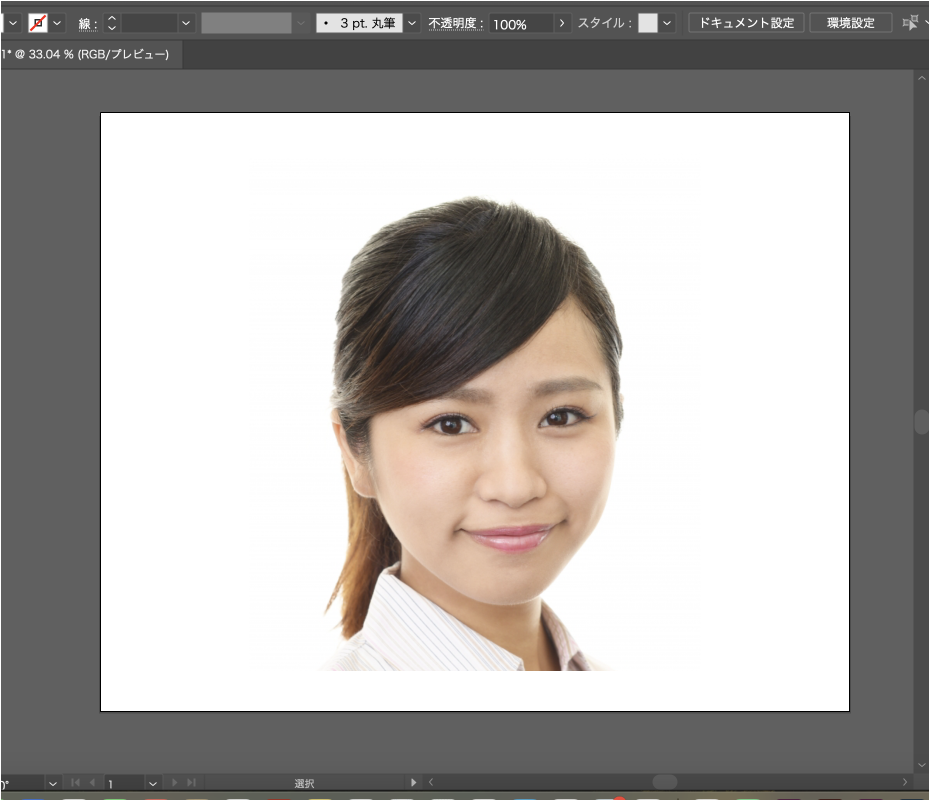
今回、フォトACでダウンロードした女性の画像を使用させていただきます。
正面を向いている画像を用意し、illustratorで真ん中に配置。レイヤーパネルで動かないようにロックをかけます。
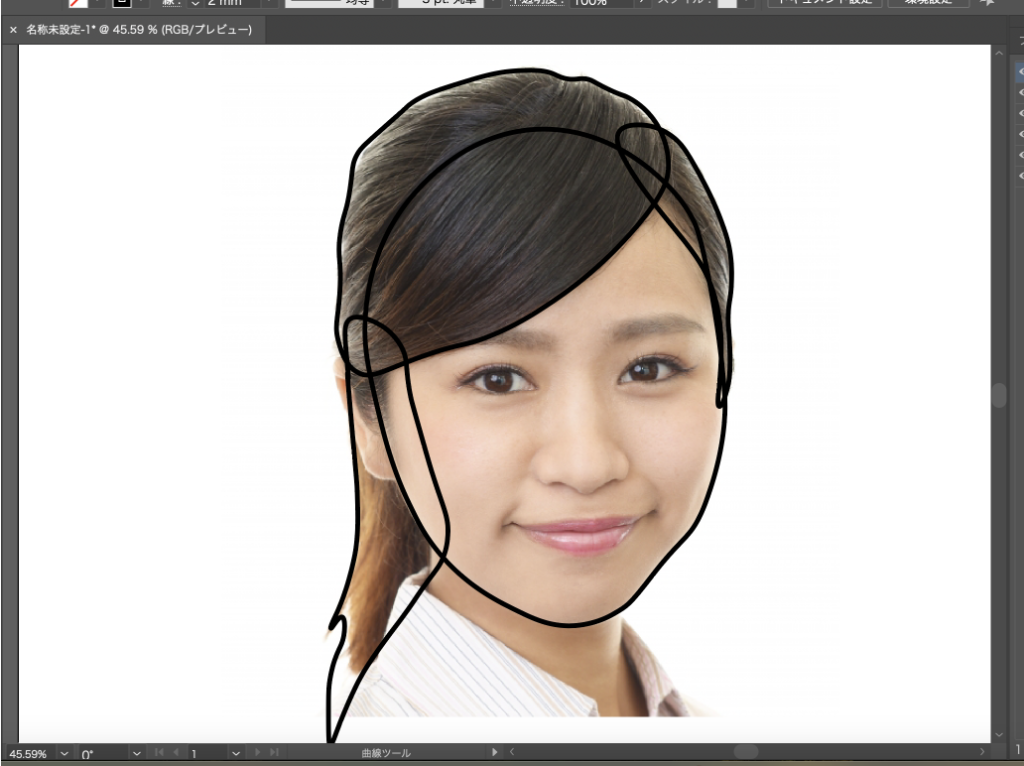
次に、曲線ペンツールを使って輪郭と髪型と耳を縁取っていきます。
前髪は一気に作っても良いのですが、時間がかかるので2つのパーツを作って、パスファインダー→合体。
耳はあとで顔の下に配置するので、内側は見えません。適当に内側も書いて繋げます。
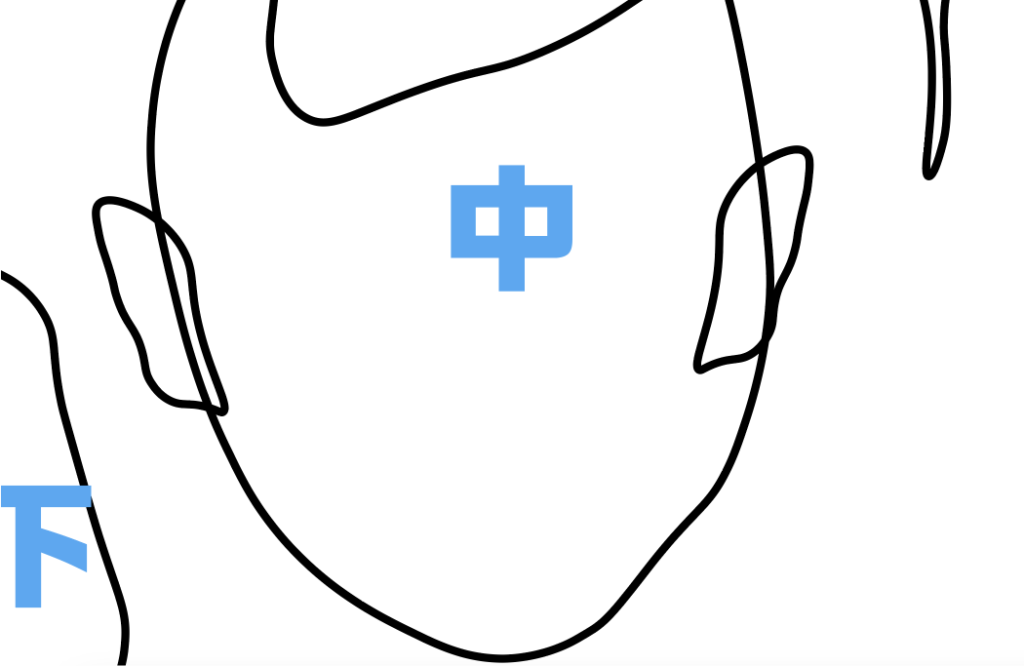
あとでパーツごとに着色して重ねるので、前髪と下の髪は別パーツにしています。
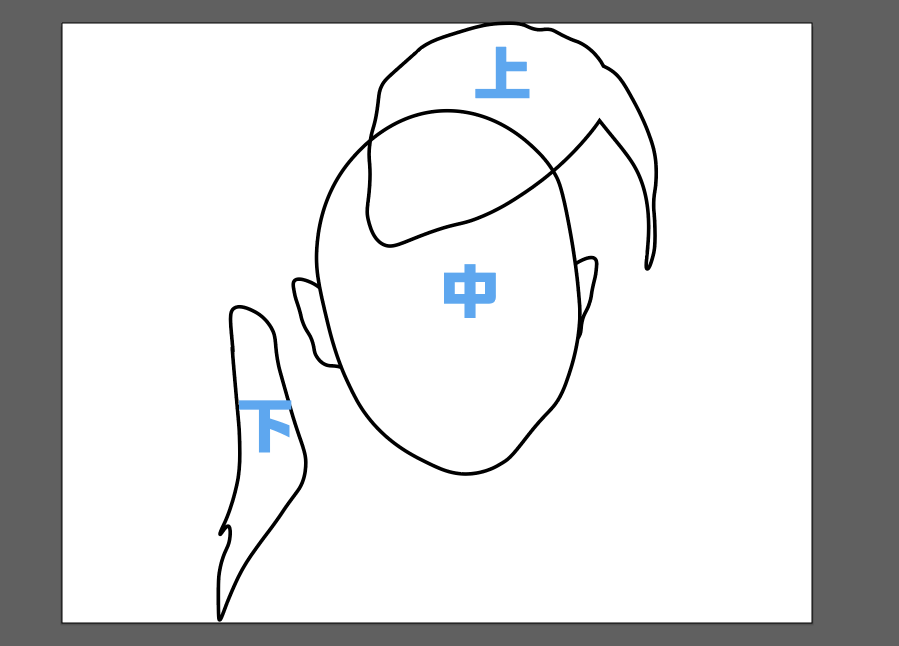
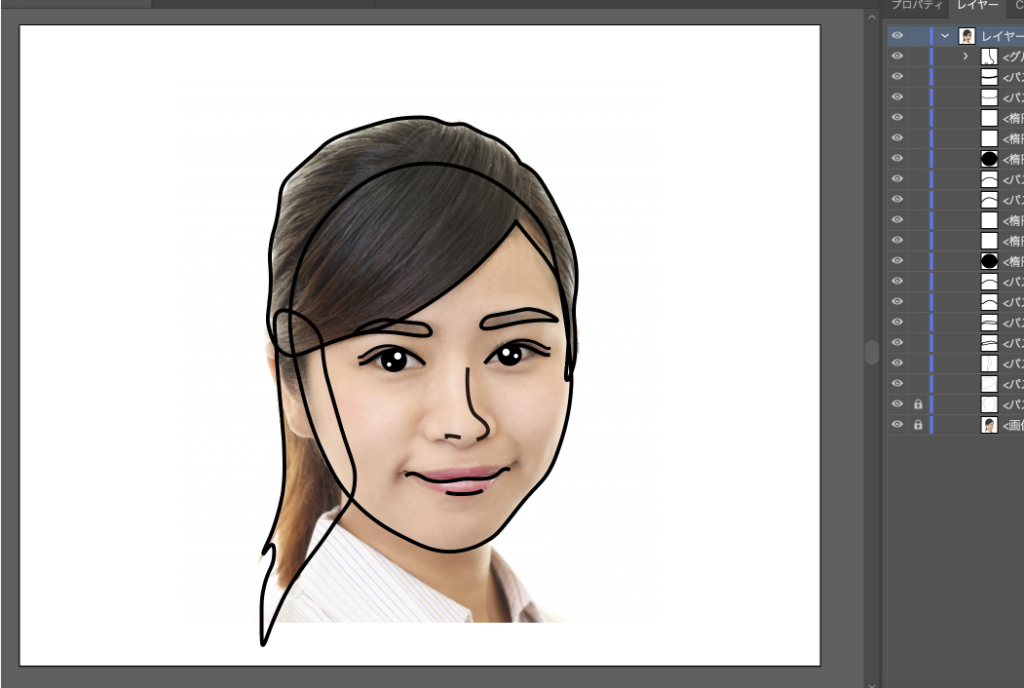
目や眉毛、鼻や口もどんどん上から書いていきます。
目は楕円形ツールで丸を作ったのですが、人間黒目が全部見えている人はなかなかいないので
ちょーっとだけ縦に潰します。もっと笑った顔の時はもっと潰したりもします。
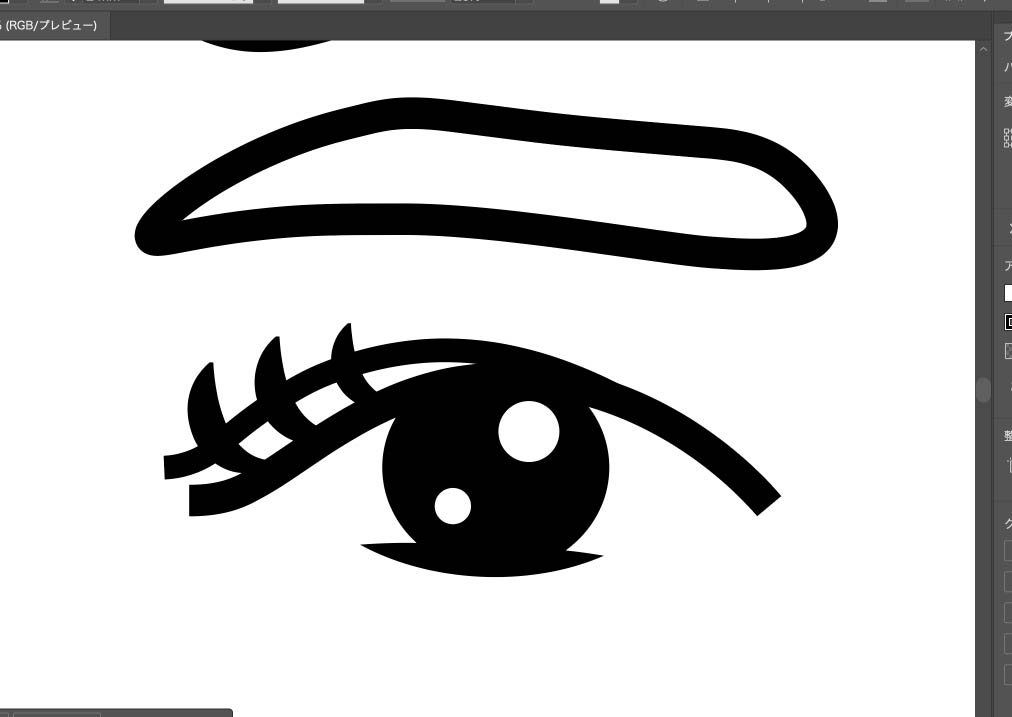
黒目の下の線やまつ毛は、曲線ツールで作った線を線パネルの上から2番目の
線幅プロファイル1を適用させるとひじきっぽい形になるので、使いやすい!
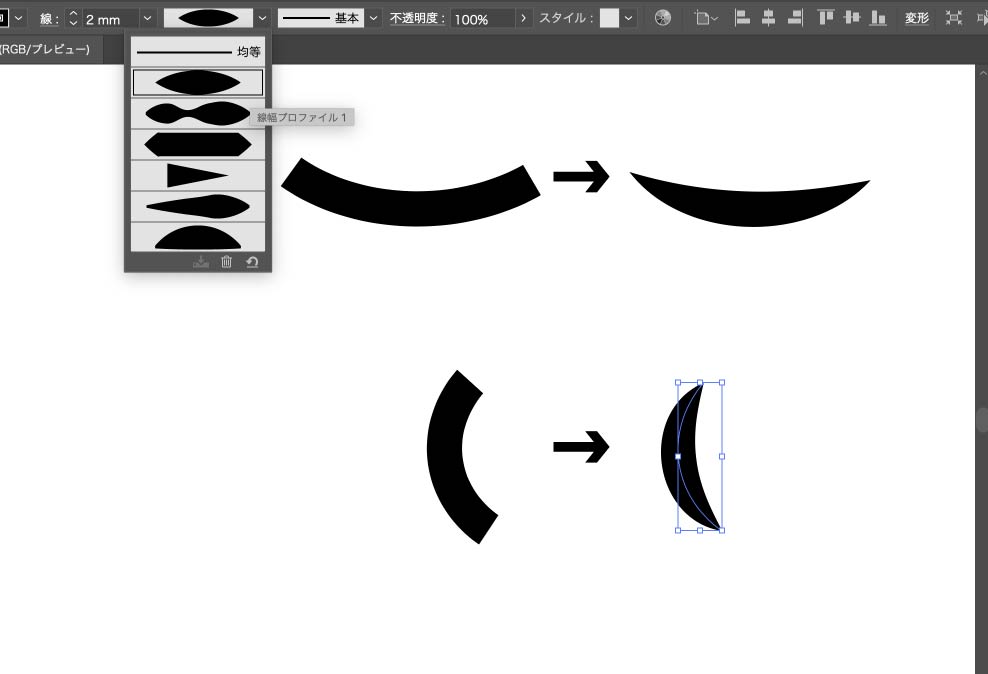
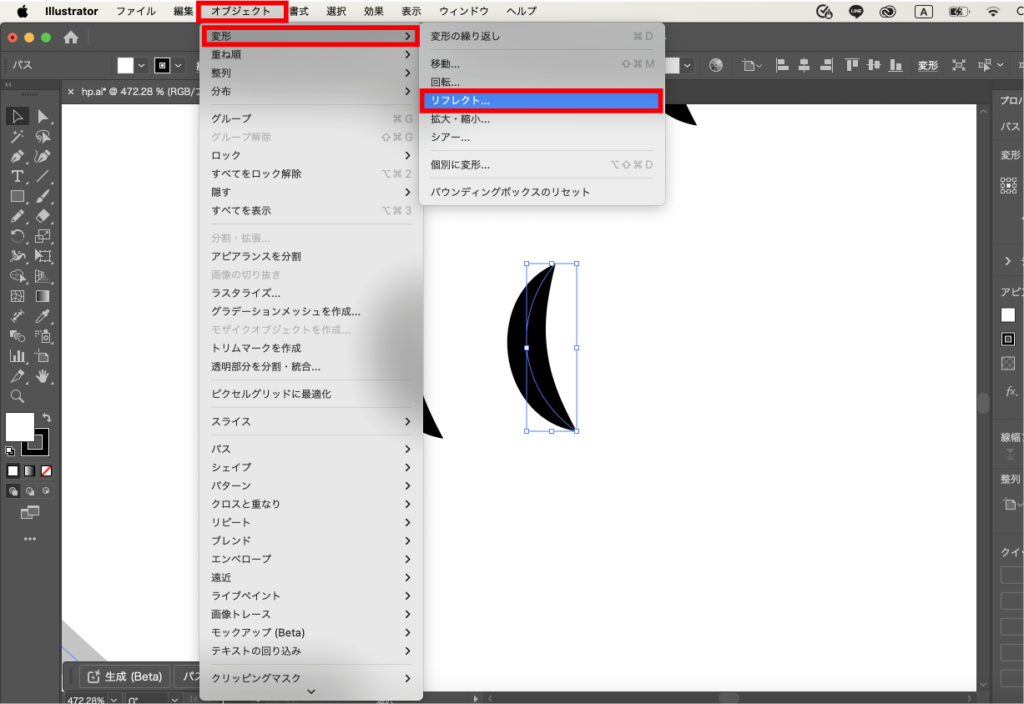
「オブジェクト→変形→リフレクト→垂直→コピー」
反転してコピーしてくれるので、めちゃくちゃ使えます。目や眉毛、まつ毛を片方作ったら反転コピーしてます。
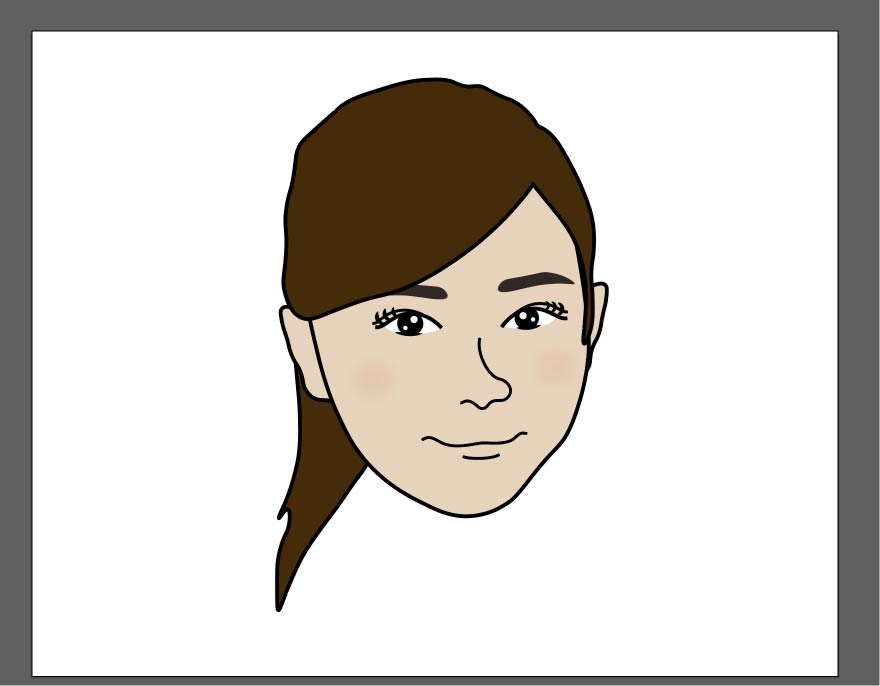
ここまできたら色を塗って完成!グラデーションツールで作ったチークをほっぺに乗せました。
「写真の通りにトレースしたけどなんか似てないな?」と思ったら、
例えば「大きな口が特徴的」ならもっと大きくしてみたり、「垂れ目っぽい」なら写真より少しオーバー気味に垂れさせてみたり。特徴を強調すると似てきたりします。
完成!

(作り方公開しちゃった!😂)
それでも、
できないよ!作るのめんどくさいよ!やってほしいなー!って方は
株式会社タムラ印刷へお気軽にお問い合わせください。
見ていただいてありがとうございました!




